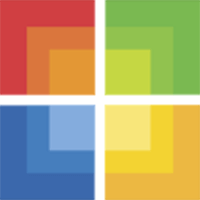Windows USB/DVD Download Tool Tạo bộ cài đặt Windows 7 trên USB
Khi chọn download hầu hết phần mềm từ Microsoft Store, bạn có tùy chọn sử dụng Download Manager hoặc download từ trình duyệt. Tuy nhiên, khi mua Microsoft Windows 7 từ Microsoft Store, bạn có thêm sự lựa chọn là: nên download file nén hay download một file ISO. Trong đó, một file ISO sẽ kết hợp toàn bộ các file cài đặt Windows 7 vào trong một file nén duy nhất.
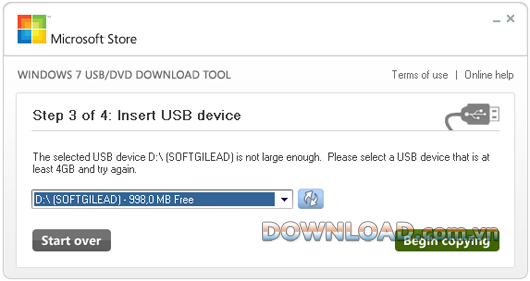
Khi bạn lựa chọn download file ISO (để tạo file có thể boot từ ổ DVD hoặc USB flash), hãy copy file ISO Windows 7 vào thiết bị lưu trữ và chạy Windows 7 USB/DVD Download Tool. Sau đó, bạn có thể cài đặt Windows 7 trên máy tính trực tiếp từ ổ DVD hay USB flash đó. Windows 7 USB/DVD Download Tool cho phép bạn sử dụng USB để cài đặt Windows 7 thay vì phải sử dụng đĩa DVD như thường lệ.
Lưu ý: Khi download file ISO, bạn phải copy file đó vào ổ DVD hoặc USB flash để cài đặt Windows 7. Sau khi đã sẵn sàng để cài đặt Windows 7, hãy cho ổ USB flash vào cổng USB hoặc DVD vào ổ DVD của bạn, và sau đó chạy Setup.exe từ folder gốc trên ổ đĩa đó.
Yêu cầu hệ thống:
- Windows XP SP2, Windows Vista hoặc Windows 7 (32-bit hoặc 64-bit).
- Bộ vi xử lý: Pentium 233 MHz trở lên hoặc nhanh hơn (khuyên dùng 300MHz).
- Dung lượng ổ cứng trống: 50 MB.
- Ổ DVD-R hoặc ổ USB flash 4 GB có thể tháo rời.
Đối với người dùng Windows XP
Các ứng dụng sau phải được cài đặt trước khi cài đặt công cụ Windows USB/DVD Download Tool:
Cách cài đặt Windows USB/DVD Download tool
1. Click để mở file cài đặt Windows USB/DVD Download tool.
2. Khi được thông báo lưu trữ file vào ổ đĩa hoặc chạy nó, lựa chọn Run.
3. Làm theo các bước trong hộp thoại cài đặt. Bạn sẽ thấy tùy chọn xác định địa điểm cài đặt Windows USB/DVD Download Tool.
Lưu ý: Bạn cần có quyền admin trên máy tính bạn đang cài đặt Windows USB/DVD Download tool. Công cụ yêu cầu Microsoft .NET Framework phiên bản 2.0 trở lên.
Cách sử dụng Windows 7 USB/DVD Download tool
Trước khi chạy Windows 7 USB/DVD Download Tool, hãy chắc chắn rằng bạn đã mua Windows 7 ISO từ Microsoft Store và đã download file ISO Windows 7 về ổ cứng. Nếu bạn đã mua Windows 7 mà chưa download file ISO, bạn có thể download file đó từ tài khoản Microsoft Store của bạn.
Tạo bản sao file ISO Windows 7
Để cài đặt phần mềm Windows 7 USB/DVD Download tool, bạn có thể tạo một bản sao của tệp ISO trên đĩa, ổ flash USB hoặc phương tiện khác. Sau khi bạn đã cài đặt phần mềm và chấp nhận các điều khoản cấp phép đi kèm với phần mềm, các điều khoản cấp phép đó sẽ áp dụng cho việc bạn sử dụng phần mềm.
Các điều khoản cấp phép cho Windows cho phép bạn tạo một bản sao của phần mềm làm bản sao dự phòng để cài đặt lại trên máy tính được cấp phép. Nếu bạn không xóa bản sao của tệp ISO sau khi cài đặt phần mềm Windows, bản sao của tệp ISO sẽ được tính là một bản sao dự phòng của bạn.
Nếu cần tải xuống lại phần mềm Windows 7 USB/DVD Download tool, bạn có thể truy cập Lịch sử mua hàng tải xuống trong tài khoản Microsoft Store của mình và truy cập tải xuống ở đó.
Hướng dẫn tạo bản copy của file ISO Windows 7
- Click nút Windows START, và click Windows USB/DVD Download Tool trong danh sách ALL PROGRAMS để mở Windows USB/DVD Download Tool.
- Trong hộp SOURCE FILE, nhập tên và đường dẫn file ISO Windows của bạn, hoặc click BROWSE và lựa chọn file đó từ hộp thoại OPEN. Click NEXT.
- Chọn USB DEVICE để tạo bản copy trên ổ USB flash hoặc chọn ổ DVD để tạo bản copy trên đĩa DVD.
- Nếu bạn copy file đó ra ổ USB flash, lựa chọn thiết bị USB của bạn trong danh sách và click BEGIN COPYING. Còn nếu bạn copy file ra DVD, hãy click BEGIN BURNING.
Khi file ISO Windows 7 của bạn đã được copy lên thiết bị lựa chọn, hãy cài đặt Windows bằng cách chuyển sang folder gốc của ổ DVD hoặc USB flash rồi sau đó click đúp vào Setup.exe.
Câu hỏi thường gặp
Bạn có thể chọn download file nén hoặc download một file ISO. File ISO kết hợp toàn bộ các file cài đặt Windows 7 vào một file nén duy nhất.
File ISO Windows 7 là một file nén duy nhất chứa toàn bộ các file cài đặt Windows 7, có thể được sử dụng để tạo ổ DVD hoặc USB flash có thể boot để cài đặt Windows 7.
Bạn cần copy file ISO vào thiết bị lưu trữ như USB hoặc DVD, sau đó dùng Windows 7 USB/DVD Download Tool để tạo thiết bị cài đặt. Khi đã có thiết bị, bạn chạy Setup.exe từ folder gốc trên USB hoặc DVD để bắt đầu cài đặt.
Yêu cầu hệ thống bao gồm Windows XP SP2, Windows Vista hoặc Windows 7 (32-bit hoặc 64-bit), bộ vi xử lý Pentium 233 MHz trở lên (khuyên dùng 300MHz), dung lượng ổ cứng trống 50 MB, ổ DVD-R hoặc ổ USB flash 4 GB có thể tháo rời.
Người dùng Windows XP cần cài đặt Microsoft .NET Framework 2.0 và Microsoft Image Mastering API v2 trước khi cài đặt công cụ Windows USB/DVD Download Tool.
Bạn mở file cài đặt của công cụ, chọn Run khi được nhắc, và làm theo các bước hướng dẫn trong hộp thoại cài đặt. Bạn cần quyền admin và Microsoft .NET Framework phiên bản 2.0 trở lên.
Mở Windows USB/DVD Download Tool từ menu Start, chọn file ISO Windows mà bạn đã download, chọn thiết bị USB hoặc DVD để tạo bản copy, sau đó click BEGIN COPYING hoặc BEGIN BURNING.
Bạn có thể truy cập Lịch sử mua hàng tải xuống trong tài khoản Microsoft Store của mình và tải lại phần mềm từ đó.
Cắm USB hoặc cho DVD vào máy tính, sau đó mở folder gốc của thiết bị và chạy file Setup.exe để bắt đầu cài đặt Windows 7.